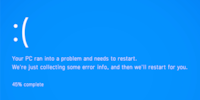
Guide
Le grand aperçu des astuces Windows
par Martin Jud
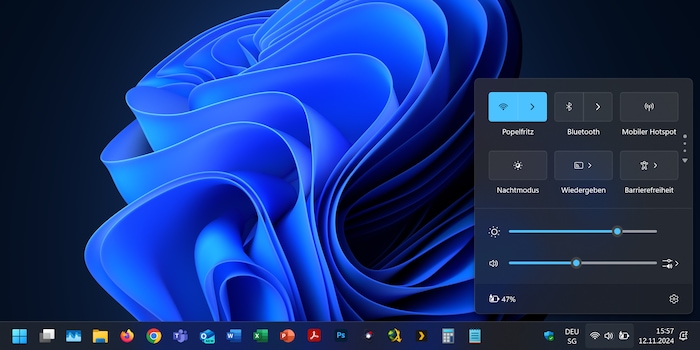
Microsoft apporte sans arrêt des modifications à ses paramètres rapides. Dans la version 24H2 de Windows 11, la plus récente à ce jour, on peut déplacer les différentes options par glisser-déposer.
Les paramètres rapides de Windows 11 rappellent ceux des smartphones et permettent, par exemple, de désactiver le Bluetooth, d’activer le mode avion ou de partager votre écran en quelques clics. Sous Windows, vous les trouverez à droite de la barre des tâches, en cliquant sur la zone comprenant les icônes pour le WiFi, le son et la batterie, à côté de la date et de l’heure. Vous pouvez également utiliser le raccourci suivant : touche Windows + A.
Si c’est la première fois que vous ouvrez les nouveaux paramètres rapides (Windows 11 24H2), je vous conseille de modifier l’ordre des options selon vos préférences :
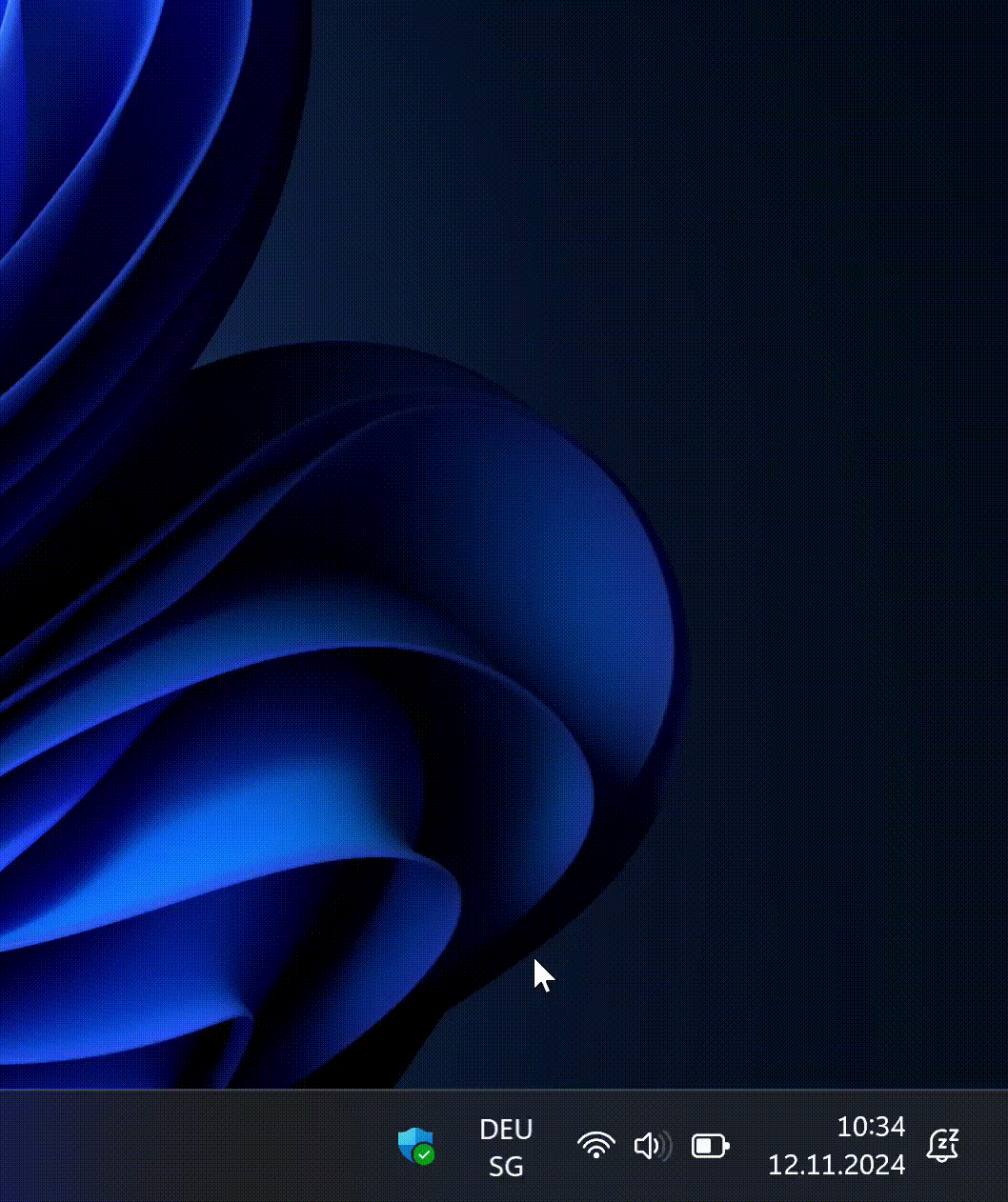
Il suffit de faire un glisser-déposer. En revanche, on ne peut supprimer aucune icône. Ou plutôt, on ne peut plus. Il manque également une icône pour le réglage rapide du mode d’alimentation.
En cliquant sur l’icône de la batterie en bas à gauche dans les paramètres rapides, vous accédez cependant directement au menu « Paramètres > Système > Batterie et alimentation ». C’est là que vous pouvez régler le mode d’alimentation pour le fonctionnement sur batterie et sur secteur (Meilleure efficacité d’alimentation, Équilibre, Performances élevées).
Voici ce que vous pouvez effectuer directement dans les paramètres rapides :
Envie de découvrir d’autres astuces Windows ? Retrouvez l’ensemble des articles de la série dans cet article.
Le baiser quotidien de la muse stimule ma créativité. Si elle m’oublie, j’essaie de retrouver ma créativité en rêvant pour faire en sorte que mes rêves dévorent ma vie afin que la vie ne dévore mes rêves.